

Esta secção mostra como imprimir um trabalho simples com flood fill de branco. O modo de impressão Qualidade-Em camadas da Arizona é usado para imprimir aplicações de tinta branca, tais como, subimpressão para materiais não brancos, sobreimpressão para impressões retroiluminadas ou como camada central para uma aplicação dia-noite.
O modo Flood fill da impressora permite-lhe imprimir uma imagem com um flood fill branco como alceamento ou revestimento. A própria impressora proporciona o flood fill em vez da ferramenta de camada pontual do ONYX ou de uma aplicação de edição de imagem, por isso não é necessário qualquer preparação de dados adicional. A tinta branca é configurada como uma camada que é embebida no trabalho de impressão. Os limites da caixa de rebordo da imagem (o perímetro exterior da imagem) determinam a extensão da área de flood fill.
O modo Flood fill da impressora é utilizado quando uma imagem tem um formato retangular e requer um flood fill de branco.
Obtenha e importe um perfil de material ONYX (modelo de material) definido para o modo de impressão Qualidade-Em camadas. Pode encontrar perfis de materiais de amostra para tinta branca e todas as outras tintas para transferência no nosso sítio Web: https://graphiplaza.cpp.canon.
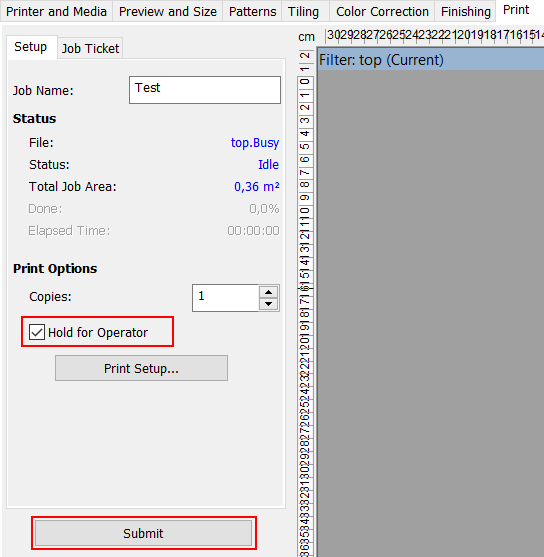 Reter para operador
Reter para operadorPara definir uma camada de flood de branco, modifique as definições de impressão de um trabalho processado em RIP-Queue - clique com o botão do lado direito do rato, edite as definições de impressão, selecione Qualidade-Em camadas para o modo de impressão da impressora e selecione Definir camadas
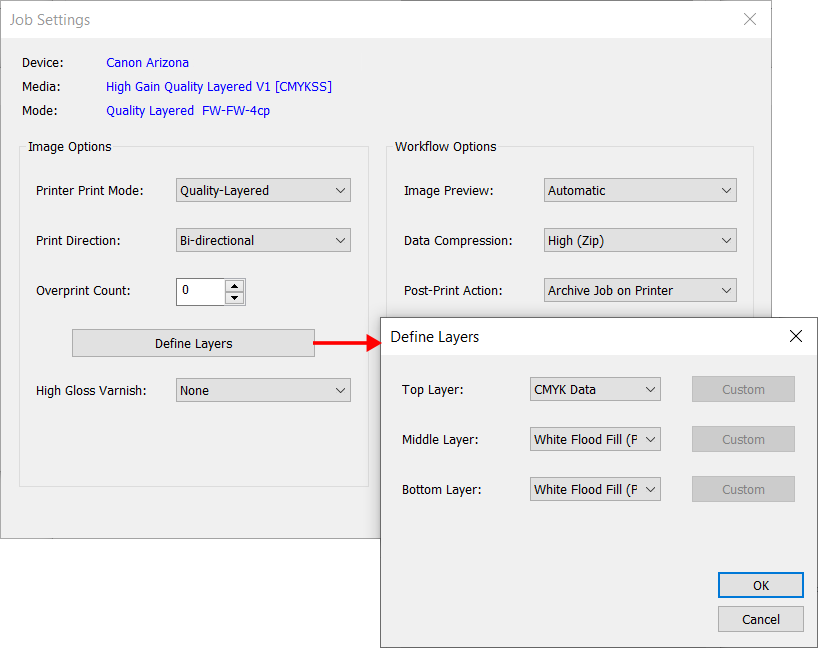
Se quiser imprimir a primeira superfície (p.ex. material opaco) as camadas inferior e central podem ser configuradas para serem camadas de flood de tinta branca e a camada superior para ser uma camada de dados CMYK. Se quiser imprimir a segunda superfície (p. ex., material transparente visto do lado que não tem tinta), a camada inferior deve ser uma camada de dados CMYK e a as camadas central e superior devem ser camadas de flood de branco.